Annons
Att förlora värdefull data är den typen av rädsla du inte riktigt tänker på förrän det händer. Du går för att leta efter ett foto eller ett gammalt meddelande på din iPhone och ryggar tillbaka i fasa när du märker att det är borta.
Det är förvånansvärt enkelt att radera textmeddelanden eller iMessages på din iPhone. Ett fel svep och du har ingen tur. Oftast är dessa meddelanden inte något vi behöver komma åt en dag eller mer efter att vi har skickat eller tagit emot dem, men det är inte alltid fallet.
Lyckligtvis är det inte omöjligt att återställa raderade textmeddelanden från din iPhone eller iPad. Låt oss ta en titt.
Återställ raderade iPhone-textmeddelanden från säkerhetskopia
Om du har iCloud Backup aktiverat kan du återställa raderade textmeddelanden på iPhone, men det är inte lätt. Då måste du återställa telefonen helt återställa från säkerhetskopia Hur du återställer din iPhone eller iPad från en säkerhetskopiaHär är vad du behöver veta när det är dags att återställa din iPhone från säkerhetskopiering. Här är de bästa metoderna, tipsen och mer. Läs mer
. Detta är uppenbarligen inte idealiskt.iCloud-återställning
Om du bestämmer dig för att göra detta, besök Inställningar > Allmänt > Återställ och välj att radera din telefon. Kom ihåg att du måste återställa en säkerhetskopia som skapades innan du raderade meddelandena, vilket kan leda till att du förlorar annan data om du inte har säkerhetskopierat på ett tag.



Som tur är kan du kontrollera när du senast säkerhetskopierade innan du tar till drastiska åtgärder. Gå till inställningar, tryck sedan på ditt namn högst upp på skärmen. Härifrån, scrolla ner till iCloud-säkerhetskopia.
Förhoppningsvis är reglaget inställt på På. Om det är det, tryck på iCloud-säkerhetskopia märka. Här, under knappen som står Säkerhetskopiera nu, kommer du att se senaste gången telefonen säkerhetskopierades till molnet. Tyvärr kan du inte se en fullständig historik över säkerhetskopior.
iTunes säkerhetskopior
Säkerhetskopieringar från iTunes är mycket lättare att återställa. Som sagt, inte många säkerhetskopierar manuellt till iTunes nuförtiden. Det här alternativet är dock enkelt så länge du gjorde din senaste säkerhetskopia innan du raderade meddelandena. Om du synkroniserade efter att meddelandena raderades har du ingen tur.
För att återställa från iTunes, anslut din iPhone till din dator. iTunes bör starta automatiskt. Efter ett tag bör du se din iPhone dyka upp i menyn till vänster på skärmen.
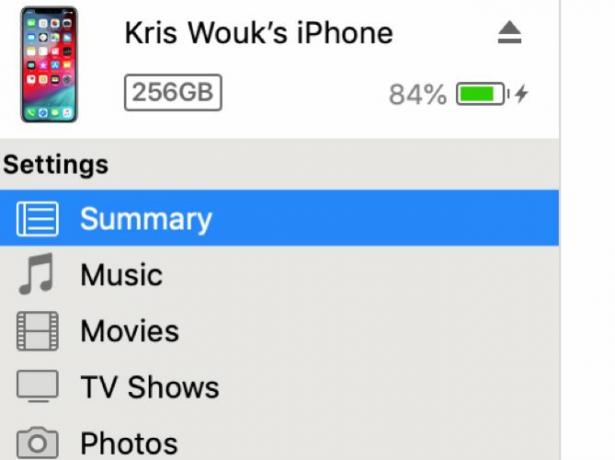
När det gör det, klicka Sammanfattning i inställningar avsnitt av menyn. Om du har säkerhetskopiering aktiverat bör du se alternativet att Återställa säkerhetskopia under Säkerhetskopieringar avsnitt av huvudskärmen.

Kontakta din mobiltjänst
Det här är ett långt försök, men ibland har din mobiloperatör en säkerhetskopia av nyligen skickade och mottagna meddelanden. Detta fungerar inte för iMessage, men det kan fungera för MMS- eller SMS-meddelanden. Detta borde vara din absoluta sista utväg, eftersom det är långt ifrån något du kan lita på.
Om det bara är en viktig del av information kan du alltid försöka kontakta personen du pratade med. Medan du har förlorat konversationen kanske de inte har gjort det. Återigen, detta är inget du bör räkna med. Men om du letar efter adressen till ett visst möte eller liknande information kan det vara värt att prova.
Återställ raderade iPhone-texter med appar från tredje part
Om du vill återställa raderade meddelanden på iPhone och du inte har gjort en säkerhetskopia, börjar dina val att tunnas ut. Det finns gott om appar som lovar att hämta raderade textmeddelanden och annan data, men de är inte magiska.
Ett varningsord
Många återställningsappar från tredje part är gratis, eller åtminstone verkar de så till en början. Installera dem, och det visar sig att du måste betala för att faktiskt kunna göra något. Priset är vanligtvis inte billigt.
När du väl har betalat finns det ingen garanti för att dessa appar faktiskt kommer att återställa raderade textmeddelanden åt dig. Det finns en bättre än liten chans att de inte kommer att göra dig någon nytta alls. Alla dessa appar är inte skumma, men många av dem kommer från företag som vill tjäna pengar på människor som desperat söker efter deras raderade meddelanden.
Om du har slut på alternativ och inte är säker på hur du återställer raderade textmeddelanden på annat sätt, kan en av dessa appar vara ditt enda alternativ. Var i så fall försiktig och undersök några appar innan du bestämmer dig för en.
Om du kan, slå upp recensioner från personer som faktiskt har använt produkterna. Lita inte på recensioner på programvarans webbplats. Om något verkar för bra för att vara sant så är det förmodligen det.
Använda en app från tredje part för att hämta raderade textmeddelanden på iPhone utan säkerhetskopior
Förr var det lite lättare att återställa raderade textmeddelanden på Android-telefoner Hur man återställer raderade textmeddelanden på AndroidAtt återställa textmeddelanden på Android är knepigt. Här är begränsningarna, dina alternativ och hur du säkerhetskopierar för framtiden. Läs mer använder appar som Recuva, eftersom de kunde komma åt telefonen som en USB-masslagringsenhet. Men nyare Android-telefoner fungerar inte på det här sättet, och det gör inte iPhone heller. Istället behöver appen komma åt en databas på telefonen för att kunna återställa textmeddelanden. Detta begränsar dina alternativ avsevärt.
Om du inte vill spendera några pengar är dina alternativ ännu färre. Appar som Gihosoft iPhone Data Recovery låter dig se lite information om dina texter med gratisversionen, men du måste uppgradera till proversionen för att faktiskt återställa dem. Kom ihåg att detta förutsätter att dina meddelanden inte är borta för gott, vilket är fullt möjligt.
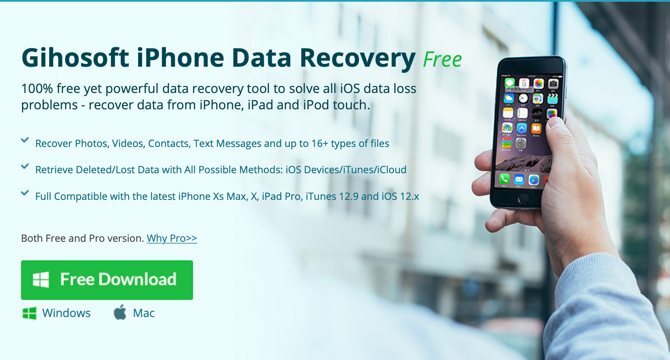
Proversionen av den programvaran kostar $60, vilket är mycket pengar för något som erbjuder noll garantier. Gratisversionen kan vara värt det om du inte är säker på hur du kan se raderade meddelanden på iPhone för att se till att de finns där, men återigen, inga löften.
Säkerhetskopiera ofta för att förhindra framtida förluster
Om du läser det här är chansen stor att det är för sent att få tillbaka dina raderade texter. Ändå är säkerhetskopiering det bästa alternativet för att hålla din data säker. Det finns några olika sätt att göra detta, men det enklaste är att använda iCloud-säkerhetskopian inbyggd i iOS. Om du inte redan har aktiverat detta bör du göra det så snart du kan.
Som ett ännu säkrare alternativ kan du välja redundanta säkerhetskopior. Detta innebär att du använder en annan säkerhetskopieringsmetod utöver iCloud-säkerhetskopiering. Det enklaste alternativet här är att då och då koppla in din telefon till din dator och använda iTunes för att säkerhetskopiera din telefon.
Är du osäker på hur du säkerhetskopierar din iPhone? Det är inget problem. Ta en titt på vår fullständiga genomgång av hur du säkerhetskopierar din iPhone eller iPad Hur du säkerhetskopierar din iPhone och iPadUndrar du hur du säkerhetskopierar din iPhone? Här är vår enkla guide för att säkerhetskopiera din iPhone med antingen iCloud eller iTunes. Läs mer .
Kris Wouk är en författare, musiker och vad det nu heter när någon gör videor för webben.

